苹果手机怎么升级系统版本
苹果手机怎么升级系统版本,目前没有搜索到具体信息,根据一般常识和经验,我可以提供一些可能的步骤和建议,帮助您进行系统升级:
前期准备
-
备份数据:在升级前,建议使用iCloud或iTunes备份手机中的重要数据,如照片、联系人、短信等,以防升级过程中出现数据丢失的情况。
-
确保电量充足:升级过程中需要消耗一定的电量,建议在电量充足的情况下进行升级,或者将手机连接到电源适配器上。
-
连接稳定网络:系统升级需要下载大量的文件,因此需要确保手机连接到稳定且快速的Wi-Fi网络,避免使用移动数据网络进行升级,以免产生高额流量费用。
检查更新
-
进入设置:在手机主屏幕上找到“设置”应用并点击进入。
-
查找通用选项:在设置界面中,向下滑动屏幕,找到“通用”选项并点击进入。
-
检查软件更新:在通用界面中,再次向下滑动,找到“软件更新”选项并点击进入,此时手机会自动检测是否有可用的系统更新。
下载与安装
-
确认更新:如果手机检测到有可用的系统更新,会显示更新的详细信息,包括更新内容、更新大小等,仔细阅读这些信息后,如果确定要进行更新,点击“下载并安装”按钮。
-
输入密码:如果手机设置了锁屏密码,此时需要输入密码以确认下载和安装操作。
-
等待下载:手机会自动开始下载系统更新文件,下载时间根据更新文件的大小和网络速度而定,可能需要几分钟到十几分钟不等,在下载过程中,可以正常使用手机,但建议不要进行大型文件下载或高强度的使用操作,以免影响下载速度。
-
安装更新:下载完成后,手机会自动提示安装更新,点击“安装”按钮后,手机会自动重启并进入更新安装界面,在安装过程中,手机可能会多次自动重启,这是正常现象,请不要进行任何操作,耐心等待安装完成即可。
注意事项
-
稳定性考量:如果是正式版系统更新,一般稳定性较好,可以放心升级,但如果是测试版或开发者预览版系统,可能会存在一些未知的问题和漏洞,不建议在主力设备上进行升级,除非您是热衷于尝鲜的数码爱好者,并且愿意承担可能出现的风险。
-
兼容性问题:在升级系统之前,建议查看一下当前手机中的应用是否与新系统兼容,有些应用可能在短时间内无法适配新系统,导致出现闪退、功能异常等问题,如果遇到这种情况,可以尝试等待应用开发者发布更新,或者联系应用客服寻求解决方案。
以下是一个简单的表格,归纳了上述步骤:
| 步骤 | 操作 |
|---|---|
| 前期准备 | 备份数据、确保电量充足、连接稳定网络 |
| 检查更新 | 进入设置 -> 通用 -> 软件更新,检查是否有可用更新 |
| 下载与安装 | 确认更新,输入密码,等待下载完成,点击安装,等待安装完成 |
| 注意事项 | 注意稳定性,考虑兼容性 |
FAQs
-
Q1: 升级过程中遇到中断怎么办?
- A1:如果升级过程中遇到中断,如断电或网络中断,可能会导致手机无法正常启动或系统损坏,建议尝试以下方法:将手机连接到电脑上,使用iTunes进行恢复操作;或者按照手机屏幕上的提示进入恢复模式(通常是同时按住电源键和音量减键),然后连接iTunes进行恢复,在恢复过程中,可以选择重新下载并安装系统更新。
-
Q2: 升级后想降级到原来的系统版本可以吗?
- A2:苹果官方在发布新系统后,会关闭旧系统的签名验证,这意味着无法直接通过手机进行降级操作,如果您确实需要降级,需要借助一些第三方工具和方法,但这通常比较复杂且存在一定的风险,可能会导致数据丢失或设备损坏,在升级系统之前,请务必谨慎考虑,并确保
版权声明:本文由环云手机汇 - 聚焦全球新机与行业动态!发布,如需转载请注明出处。


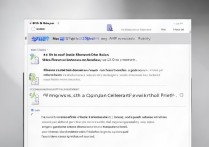



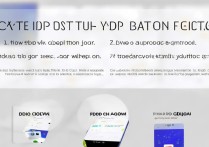





 冀ICP备2021017634号-5
冀ICP备2021017634号-5
 冀公网安备13062802000102号
冀公网安备13062802000102号